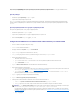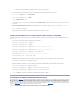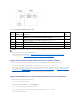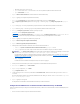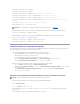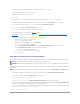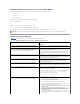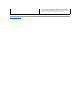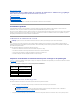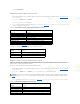Users Guide
a. SélectionnezlacaseActiver Active Directory.
b. Tapez le nom de domaine racine. Le nom de domaine racineestlenompleinementqualifiédudomaineracinedelaforêt.
c. Tapez le délaid'attente en secondes.
7. Cliquez sur UtiliserleschémastandarddanslasectionSélectionduschémad'ActiveDirectory.
8. Cliquez sur AppliquerpourenregistrerlesparamètresActiveDirectory.
9. Dans la colonne GroupesderôlesdelasectionParamètresduschémastandard,cliquezsurungroupederôles.
La page Configurerlegroupederôlesapparaîtaveclenom du groupe, le domaine du groupe et les privilègesdugroupederôles du groupe de
rôles.
10. Tapez le nom du groupe.Lenomdugroupeidentifielegroupederôlesdanslaversiond'ActiveDirectoryassociéeàlacarteDRAC5.
11. Tapez le domaine du groupe. Le domaine du groupe estlenompleinementqualifiédudomaineracinedelaforêt.
12. Dans la page Privilègesdugroupederôles,définissezlesprivilègesdugroupe.
Le tableau4-15décritlesprivilègesdesgroupesderôles.
Le tableau4-16décritlesdroitsdesgroupesderôles. Si vous modifiez des droits, le privilègedugroupederôlesactuel (administrateur, utilisateur
privilégiéouinvité)devientceluid'ungroupepersonnaliséouunprivilègederôledegroupescorrespondantauxdroitsmodifiés.
13. Cliquez sur Appliquerpourenregistrerlesparamètresdugroupederôles.
14. Cliquez sur RetouràConfigurationetgestiond'ActiveDirectory.
15. Cliquez sur RetouràlapageMenuprincipald'ActiveDirectory.
16. Téléchargezvotrecertificatd'autoritédecertificationracinedeforêtdedomainedansleDRAC5.
a. Cochez la case Exporterlecertificatd'autoritédecertificationd'ActiveDirectory, puis cliquez sur Suivant.
b. Sur la page Exportation d'un certificat,tapezlechemind'accèsaufichierducertificatounaviguezverslefichierducertificat.
LescertificatsSSLdescontrôleursdedomainedoiventêtresignésparuneautoritédecertificationracine.Lecertificatracined'uneautoritéde
certificationdoitêtredisponiblesurvotrestationdegestionayantaccèsauDRAC5(voirlasection«Exportationd'uncertificatd'autoritéde
certificationracineducontrôleurdedomaine»).
c. Cliquez sur Appliquer.
LeWebServerduDRAC5redémarreautomatiquementlorsquevouscliquezsurAppliquer.
17. FermezpuisouvrezunesessionDRAC5pourterminerlaconfigurationdelafonctionnalitéActiveDirectoryduDRAC5.
18. Dans l'arborescence Système, cliquez sur Accèsàdistance.
19. Cliquez sur l'onglet Configuration, puis sur Réseau.
La page Configurationréseau s'affiche.
20. Si Utiliser DHCP (pour l'adresse IP du NIC) estsélectionnédansParamètresréseau,sélectionnezUtiliser DHCP pour obtenir les adresses de
serveur DNS.
Pourentrermanuellementl'adresseIPd'unserveurDNS,désélectionnezUtiliser DHCP pour obtenir les adresses de serveur DNS et tapez l'adresse
IP de vos serveurs DNS principal et secondaire.
21. Cliquez sur Appliquer les changements.
Laconfigurationdelafonctionnalitéduschémastandardd'ActiveDirectoryduDRAC5estterminée.
ConfigurationduDRAC5avecleschémastandardd'ActiveDirectoryetRACADM
UtilisezlescommandessuivantespourconfigurerlafonctionnalitéActiveDirectoryduDRAC5avecleschémastandardvial'outilCLIRACADMplutôtquevia
l'interface Web.
1. Ouvrezuneinvitedecommandeettapezlescommandesracadmsuivantes:
REMARQUE:La valeur Chemind'accèsaufichieraffichelechemind'accèsaufichierrelatifaucertificatquevoustéléchargez.Vousdeveztaper
le chemin de fichier absolu qui inclut le chemin complet et le nom de fichier complet, y compris l'extension du fichier.